| プロセルピナ | ||||||||||
| Top |
Internet |
Private Proxy |
Capture Device |
Download |
Config and Words |
Online Help |
Online Home |
|||
| [BACK] | ||||||
☞
Top >
CaptureDev
USBキャプチャデバイスのフォームは、 View部メインフォームのメニューから、「Options > USB Capture Device > Launch」 で起動します。 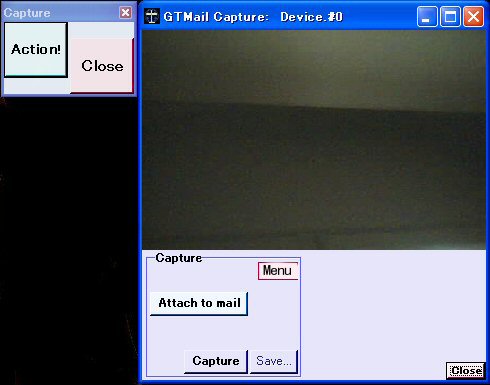 Fig.1: USBキャプチャデバイスフォーム (左:メインフォーム、右:モニタフォーム) 起動すると、[Action]ボタンと [Close]ボタンだけがあるメインフォームと、 最初にみつかったUSBキャプチャデバイス(USBカメラ)のモニタフォームを表示します (上記Fig.1参照)。 複数のUSBキャプチャデバイスを使用する場合は、 メインフォームの[Action]ボタンを押してください。 次のUSBキャプチャデバイスがみつかると、新たにモニタフォームを開きます。 使用できるUSBキャプチャデバイス分のモニタフォームを、同時に開いて使用することができます。 注意: USBに使用可能なキャプチャデバイスが接続されていない場合は、 USBキャプチャデバイスのフォームを起動することができません。 ■ モニタフォーム (1) キャプチャモード モニタフォームは、最初に開いた時点で「キャプチャモード」に設定されています。 「キャプチャモード」では、フォームの左下に「Capture」の囲みエリアが表示されています。 「キャプチャモード」を終了してメニュに戻るには、「Capture」囲みエリアの右上の [Menu]ボタンを押します。 ・ キャプチャ画像をメールに添付 先に、View部メインフォームから メール作成フォームを開いておきます。 モニタフォームの「Capture」囲みエリア内にある [Attach to Mail]ボタンを押すと、 メール作成フォームにキャプチャした画像が通知されます。 キャプチャされた画像はメール作成フォームの「添付」タブで確認できます。 ・ キャプチャ画像をディスクに保存 [Capture]ボタンで、キャプチャした後、 [Save]ボタンで保存します。 (2) 自動キャプチャモード メニューのセレクタから、「Auto Capture」を選択します。 「Auto Capture」囲みエリアの[Interval/Folder]ボタンで キャプチャ間隔と、格納先を指定します。 この自動キャプチャモードと AutoSend機能と組み合わせることで、 簡易的な自動監視装置を構成することができます。 AutoSendで送信するフォルダに、 [Interval/Folder]ボタンで設定したフォルダを指定し、 送信するファイルの種別に .jpg を指定してください。 (3) デバイスパラメータ設定設定モード メニューのセレクタから、「Preferences」を選択します。 設定できる内容は、接続されているキャプチャデバイスによって違います。 |
||||||
| [BACK] | ||||||
| プロセルピナ | ||||||